Tutorial | Erste Schritte mit Moasure
Summary
TLDRDieses Tutorial führt durch die wichtigsten Schritte zur Erstellung von Messungen mit dem moosure-Messgerät. Es wird erklärt, wie man das Gerät mit der App verbindet, die Bewegungsbasierte Messung durchführt und Pausenpunkte einlegt. Es wird betont, dass schnelle Bewegungen und eine gleichmäßige Drehung des Geräts wichtig sind, um Genauigkeit zu gewährleisten. Zusätzlich werden Tipps gegeben, wie man die Messungen optimal ausführt und die Ergebnisse interpretiert, um eine präzise Erfassung von Umfang, Flächeninhalt und Höhenunterschied zu erreichen.
Takeaways
- 📱 Um Messungen mit dem Messgerät MooVe durchzuführen, muss das Gerät über Bluetooth mit der App verbunden werden.
- 🔊 Aktivieren Sie den Ton auf Ihrem Smartphone, um die ablaufende Bewegungszeit und die Zeitpunkte zu stoppen und das Gerät abzusetzen, durch die App-Timerleiste zu verfolgen.
- 🏃 Bewegen Sie sich schnell und bewegen Sie das Messgerät in regelmäßigen Abständen ab, um die Messungen durchzuführen.
- 🔄 Achten Sie darauf, das Messgerät nicht ruckartig zu drehen, sondern langsam und gleichmäßig.
- 🔵 Die LED-Anzeige zeigt den Zustand des Messgeräts an: Blau blinkend für Aktiv, rot durchgehend für Verbindung hergestellt.
- 🛠 Das Messgerät schaltet sich automatisch nach 30 Sekunden Inaktivität aus.
- 📱 Stellen Sie das Smartphone in der universellen Smartphone-Halterung ein und achten Sie darauf, dass die Tasten nicht eingeklemmt werden.
- 📏 Setzen Sie die Länge des Verlängerungsstabes so ein, dass der Unterarm etwa zwischen Hüft- und Kniehöhe steht.
- 🎯 Achten Sie darauf, dass der Referenzpunkt des Messgeräts auf die vorgesehene Startposition und jeden weiteren Messpunkt ausgerichtet ist, um Genauigkeit zu gewährleisten.
- ⏱ Verwenden Sie die Timerleiste der App, um zu erkennen, wann Sie die Bewegung stoppen und das Messgerät absetzen müssen.
- 🔚 Um eine Messung abzuschließen, setzen Sie das Messgerät am Startpunkt ab, während es still ist, und tippen Sie auf das Stoppsymbol in der App.
Q & A
Wie wird das Messgerät bei der bewegungsbasierten Messung korrekt verwendet?
-Das Messgerät sollte schnell bewegt, regelmäßig abgesetzt und langsam und gleichmäßig, aber keinesfalls ruckartig gedreht werden.
Wie verbinde ich das Messgerät mit der moosure App?
-Das Messgerät wird über Bluetooth mit der moosure App verbunden. Aktiviere den Ton auf dem Smartphone und beachte die Timerleiste, die die ablaufende Bewegungszeit angibt.
Was passiert, wenn ich das Messgerät nicht rechtzeitig absetze?
-Wenn das Messgerät nicht rechtzeitig abgesetzt wird, kann dies zu einer ungenauen Messung führen, da die App spätestens zum Stoppen und Absetzen auffordert.
Wie wird das Messgerät für die Messung vorbereitet?
-Das Messgerät wird hochgehoben und vor und zurück gedreht, bis die LED-Anzeige blau blinkt. Es wird nicht abgeschaltet, sondern schaltet sich automatisch nach 30 Sekunden Inaktivität aus.
Wie wird das Messgerät in das gepolsterte Gehäuse des moosjo Sticks eingeführt?
-Das Messgerät wird in das Gehäuse eingeführt, der Stick wird auf den Kopf gedreht und das Gehäuse festgehalten, während die blaue Gummikupplung nicht belastet wird.
Wie stellt man sicher, dass die LED sichtbar und korrekt ausgerichtet ist?
-Achten Sie darauf, dass die LED sichtbar und nach außen ausgerichtet ist, um die korrekte Funktion des Messgeräts zu gewährleisten.
Wie wird die Positionierung des Messgeräts für die Messung des Umfangs, Flächeninhalts und Höhenunterschieds einer Form durchgeführt?
-Die App wird geöffnet und das Plussymbol in der unteren Mitte des Bildschirms getippt. Eine geschlossene Form wird gewählt, um die Messung durchzuführen. Nachdem die Verbindung hergestellt ist, wird das Messgerät an den Startpunkt positioniert.
Was ist der Zweck der Pausenpunkte während der Messung?
-Pausenpunkte werden eingelegt, um die Bewegung zu stoppen und das Messgerät abzusetzen, um eine Reihe von Datenpunkten zu erzeugen, die zu einer vollständigen Messung zusammengefügt werden.
Wie erkenne ich, wann ich eine Pause einlegen muss?
-Der Timer Balken hilft, die Zeit zu verfolgen. Eine Pause wird eingelegt, wenn sich der Timer im grünen Balken bewegt und spätestens vor Ende des gelben Balkens.
Was sind die drei wichtigsten Tipps für bessere Messergebnisse?
-Schnelles Bewegen zwischen den Pausenpunkten, Stopp im grünen Bereich der Timerleiste, Halten des Messgeräts sanft und fest ohne zu schwenken oder in der Luft zu hängen, sowie gleichmäßige Kurven und konstante Bewegung zwischen den Messpunkten.
Outlines

This section is available to paid users only. Please upgrade to access this part.
Upgrade NowMindmap

This section is available to paid users only. Please upgrade to access this part.
Upgrade NowKeywords

This section is available to paid users only. Please upgrade to access this part.
Upgrade NowHighlights

This section is available to paid users only. Please upgrade to access this part.
Upgrade NowTranscripts

This section is available to paid users only. Please upgrade to access this part.
Upgrade NowBrowse More Related Video

ACTIONS FÜR CUSTOM GPTS - Das umfassende Tutorial für Dein eigenes ChatGPT, das ALLES kann!

Windows 10 installieren 2022!! Mit USB + Einrichten & Treiber Installation
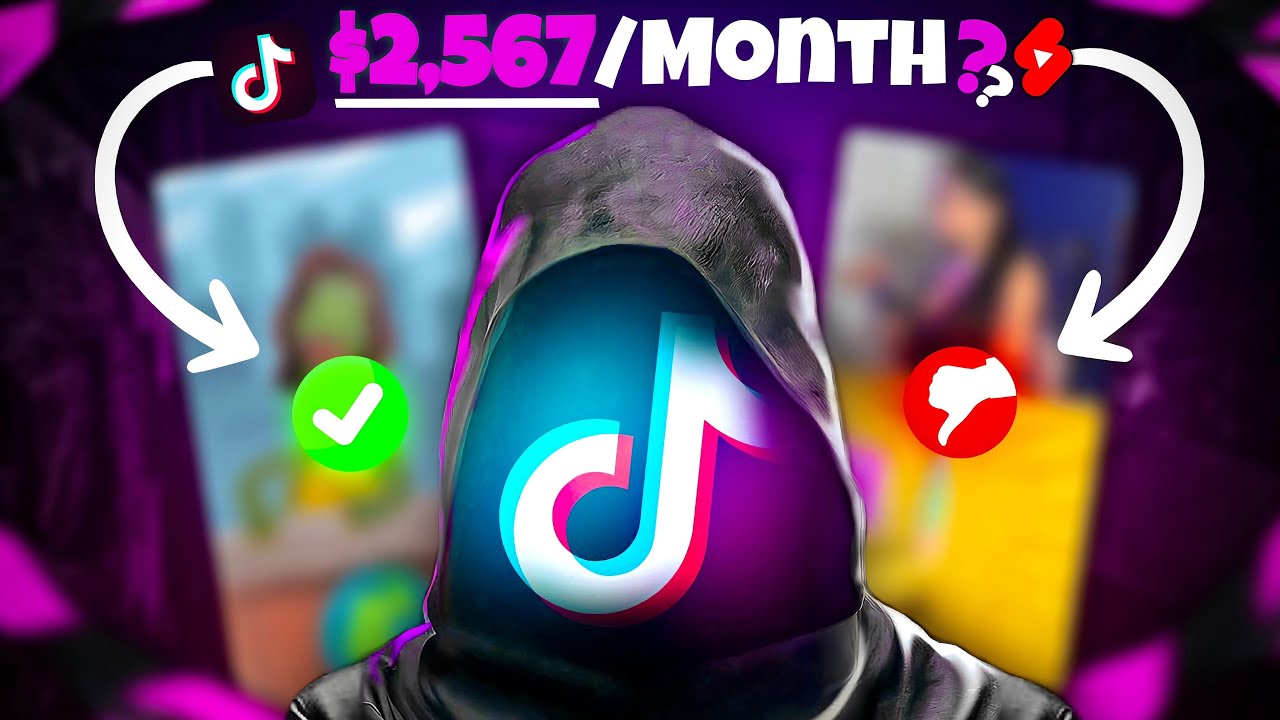
Make Passive Income with YouTube shorts, Instagram Reels & Tiktok videos

Hoi4 By Blood Alone: True Blitzkrieg Guide to Dominating the Allies and Poland Before 1939!
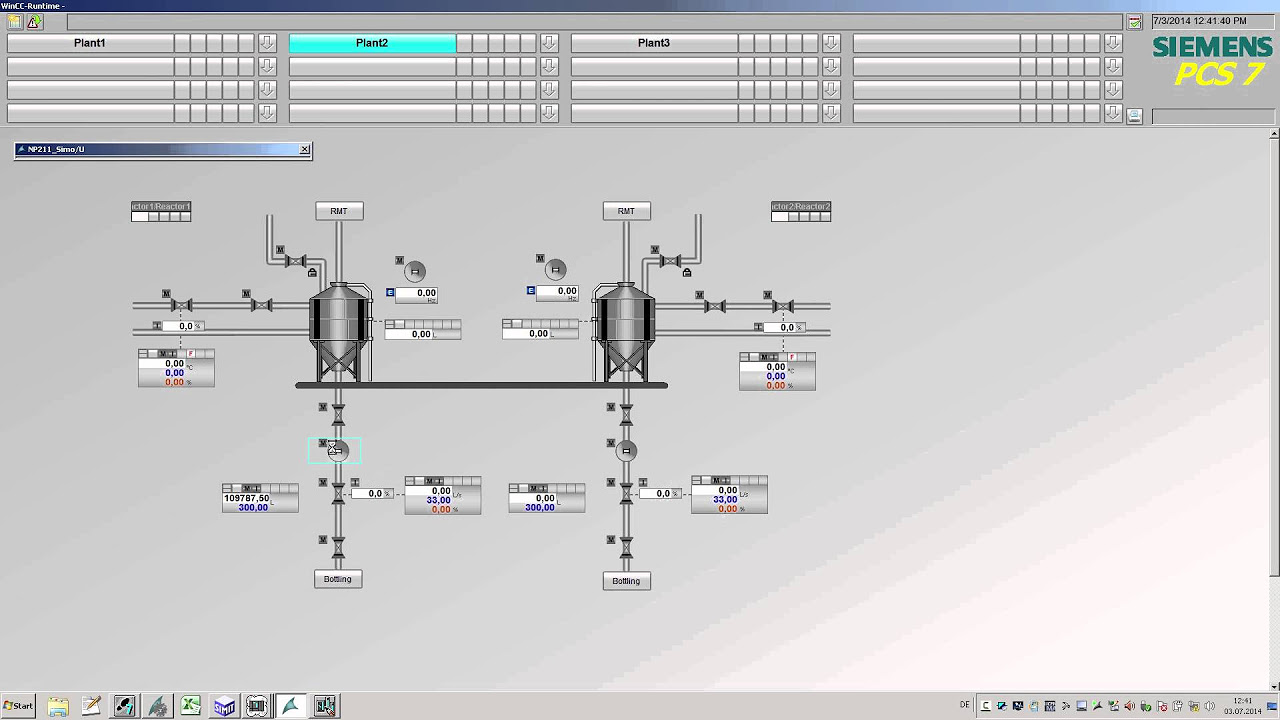
SIMIT Simulation Framework: Tests of the PCS 7 engineering
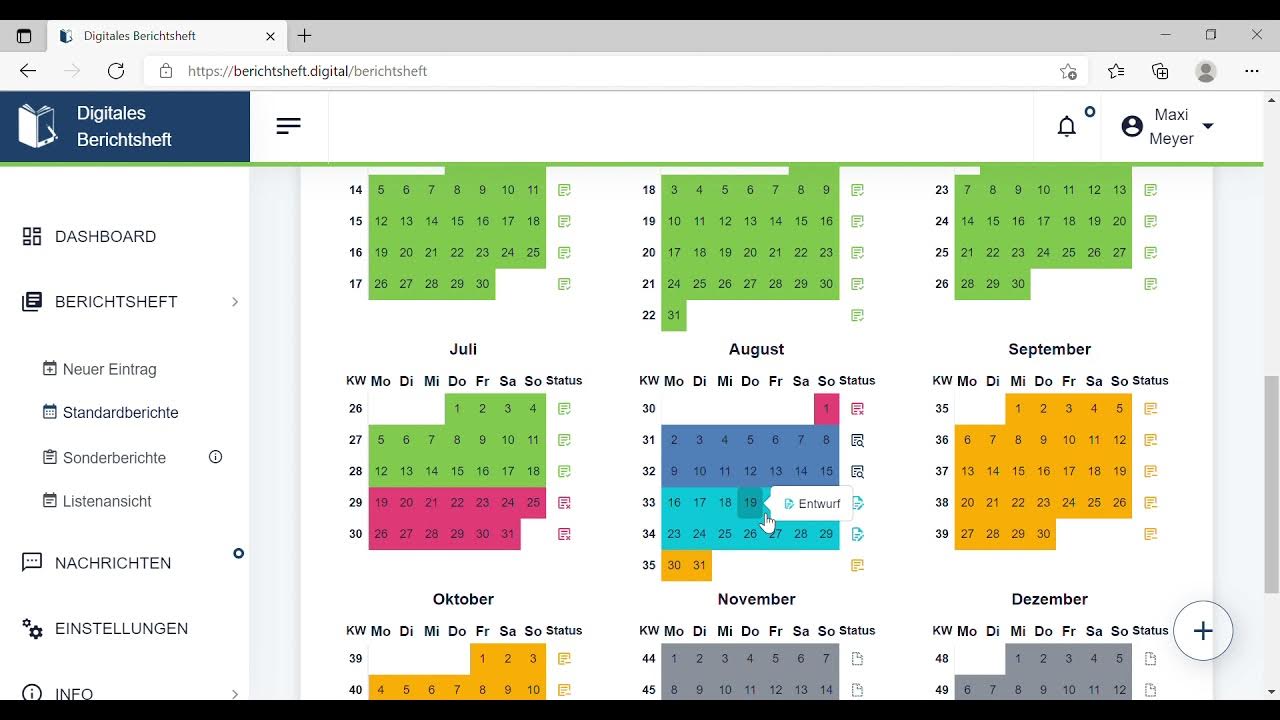
01 Wie erstelle ich einen Berichtshefteintrag mit Dateianhang
5.0 / 5 (0 votes)
